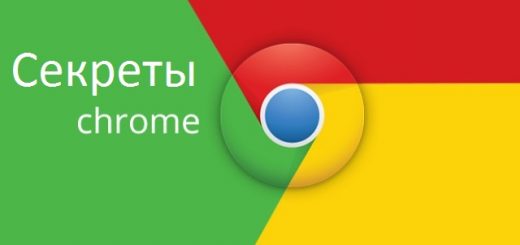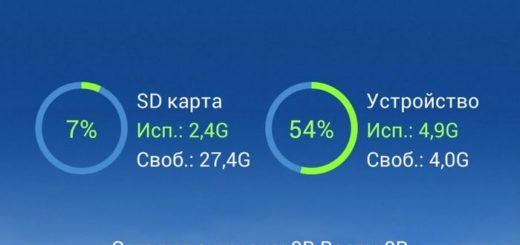Добавить словарь для проверки орфографии в Opera
Появилась проблема, после обновления или установки браузера Opera подчёркивать все слова красной линией. В таких случаях советуют отключить проверку орфографии в настройках Оперы, но это неверное решение, конечно если она вам не нужна. Но на практике, проверка орфографии в Opera — вещь необходимая. А подчёркивание текста происходит из-за неправильного выбора языка проверки или вообще отсутствующего файла проверки русского языка, т.е. браузер Опера сверяться с базой слов в словаре, и если не находит в словаре текущего слова — подчеркивает красным, как наш любимый Word. Решается проблема загрузкой необходимого словаря.
Включить/настроить проверку русского языка в Opera
- Заходим на сайт, где есть поле для ввода текста, вводим текст, затем нажимаем правой кнопкой мыши на подчеркиваемое слово.
- После чего наводим на “Словари”, и из выпадающего меню выбираем “ Добавить/загрузить словарь”
- После этого появиться окно “Словари для проверки орфографии”, выберите необходимый язык (например, русский язык), поставив слева напротив него галочку, нажмите “Далее”. Загрузиться словарь.
- Затем поставьте галочку в новом окне напротив “Согласен с условиями лицензионного соглашения”, нажмите “Далее”.
- Укажите словарь, который будет функционировать по умолчанию.
- Нажмите “Завершить”, после этого можете выбрать необходимый язык для проверки орфографии вводимого текста.
- Перезагрузите браузер (хотя это не обязательная процедура, но рекомендуемая).
Недостаток проверки орфографии в Опера только один: можно использовать только один словарь, что исключает возможность проверки комбинированного текста, состоящего из слов на нескольких языках.